
Mục lục:
- Tác giả John Day [email protected].
- Public 2024-01-30 13:30.
- Sửa đổi lần cuối 2025-01-23 15:14.

Olá pessoal! Tudo bem?
Meu nome é Guilherme, Nesse projeto its vamos aprender como criar um ChatBot usando a Linguagem de programmação Python e o Google Colab!
Sou aluno da https://orbe.ai/ - Escola de Inteligência Artificial Infinita e esse projeto que desenvolvi foi a partir da minha segunda semana no curso, para cumprir com o desafio do giáo sư Rafa, que era usar o comando input () no con trăn! Valeu Rafa bởi toda a ajuda!
Bom, eu não tenho conhecimento prévio de programmação e para realizar esse projeto demandou muitas madrugadas a dentro lendo e pesquisando vários códigos, erros, comandos, sem saber o que estava fazendo direct, e a maioria em inglês!
A idéia é trazer um pouco desse conhecimento para o português e aproveitar para aprender sobre linguagem de programmação e inteligência nhân tạo enquanto a gente se diverte!
Bom, nesse primeiro projeto vamos desenvolver um Atendente Virtual que pega dados do cliente e salva esses dados como "arquivo dưa chua" e então entra uma Inteligência Nhân tạo para realizar o atendimento; que funciona através de uma "mạng lưới thần kinh" ou "mạng thần kinh màu đỏ" onde ela; một modo tổng; pega a palavra, converta em número e compara com a base de dado que vamos alimentar, e nisso, Calcula a probabilidade para ver em Qual nicho esta palavra se encontra, e Qual a melhor resposta dar.
Eu tenho um restaurante e specificmente fiz esse chatbot para no futuro conseguir implantar esse atendimento em meu empreendimento, e quem sabe, até vender para outros restaurantes.
Vou deixar disponível a versão aqui ensinando você a cá nhân hóa a sua, desde a base de dados até là khách hàng falas iniciais para captar os dados dos!
Vamos aprender:
- Alguns ý nghĩa của dos códigos usados para a programmação do Machine Learning
- Importar Bibliotecas e o Significados das Bibliotecas que estamos usando
- Escrever e salvar um Arquivo. Json para rodar o programma
- Khách hàng của Como Capturar e Salvar os dados dos
Các vấn đề của Projeto:
Como esse foi o primeiro passo do projeto e saiu a partir de zero de conhecimento em programmação de python da minha parte ele ainda apresenta algumas falhas; tais como:
- Os dados do arquivo.pickle que vamos captar do cliente, ao lều le-los em outro jupyter notebook dão como "vazios" (ou eu que ainda não aprendi como lê-los)
- O arquivo.pickle por enquanto pega apenas os dados do cliente e não os históricos de pedidos
- O arquivo.pickle faz o download na máquina assim que o cliente encerra o atendimento, ou seja, caso ele fizesse pelo celular, salvaria no próprio celular delete, a Ideia é redirecionar para uma nuvem onde um thuậttimo rida phiên dịch, em um aplicativo por gương mẫu
- Giao diện Não ter uma para realizar esse atendimento
- Ao se comunicar com a máquina, não temos configurado ainda; caso a pessoa fale algo muito sem sentido; uma resposta "Desculpe; não entendi o que foi dito! Poderia perguntar novamente ou fazer outra pergunta?"
- o Xóa tập dữ liệu ainda da algumas respostas erradas
Porém, visto que esse projeto é algo voltado para uma aplicação futura REAL; estará em hằnge evolução e esses problemas serão Resolutionvidos futuramente e em um novo tutorial, onde provavelmente, novos problemas terãoELECTido!:NS
Liên kết mô tả của Esse projeto eu peguei:
Nele, Tim explica o passo a passo do projeto! Porém ele roda o phyton e as bibliotecas instaladas direto no PC, usando o PyCharm se não tôi engano!
Como vamos usar o JupyterNotebook no Collab e o tutorial que ele fez tem um ano, tive que fazer algumas alterações de programmação!
Bom divertimento e espero que goste!:NS
Bước 1: Instalando O Google Colaboratory




Bom, primeiro passo é instalar o Google Colaboratory para rodarmos nosso JupyterNotebook!
1. không có Google Drive, clique em "novo" (ver foto)
2. clique em "Mais" (ver foto)
3. Clique em "ứng dụng conectar mais" (ver foto)
4. Pesquise bởi "Google Colaboratory" e o aplicativo deve estar lá
Porém alguns colegas de classe e eu tivemos um certo probleminha ao procurar o google colaboratory, độc ao pesquisar em "conectar mais aplicativos" ele não aparecia; caso isso aconteça com você siga o seguinte passo a passo:
1. clique không có liên kết ao lado:
2. Clique em Cancel (ver foto)
3. Clique em "File" (ou "Arquivo" se estiver em português) (ver foto)
4. Clique em "Lưu một bản sao trong Drive" (ou "Salvar cópia em Drive") (ver foto)
Ngay! Agora você já tem instalado o Google Colaboratory
Bước 2: Baixando O Jupyter Notebook E Rodando O ChatBot




Bom pessoal; agora que estamos com o Google Colaboratory instalado, its vamos começar a rodar os nossos Jupyter Notebooks e começar a rodar o CharBot, antes de personalizar o nosso!
Jupyter Notebook - O Projeto Jupyter é uma Organiação sem vây lucrativos criada para "desenvolver software de código aberto, padrões abertos e serviços para computação interativa em dezenas de linguagens de programmação; ou seja; é como se fosseas" rodar cédulas com texto ou com código; usando toda a plataforma do Google Colab; é uma forma mais fácil, e barata, de termos acesso a uma plataforma de linguagem python e acesso a várias bibliotecas incríveis!
Lễ Vượt qua:
1. Baixe o Arquivo OrbeChat.rar disponível nesse passo
2. Lá terá dois arquivos; 1 ORBE_AI_CHAT (esse é o Jupyter Notebook) e o outro é o Intents.json;
3. Extraia ambos para a Área de Trabalho
4. Tire da Pasta e arrayste para a Área de Trabalho
5. Tải lên Faça para o Google Drive (para fazer o Upload; libea abrir o Google Drive e arraystar os arquivos para dentro delete)
6. Repita o mesmo processo com o arquivo Intents.json (esse its só vamos mexer depois; no passo seguinte para podermos personalizar nosso atendente
Agora para abrir o Juyter Notebook; Surviem dois caminhos:
1. Encontre o Arquivo desejado
2.1. Clicar duas vezes e selecionar "Abrir com o Google Colaboratory"
2.2. Clicar com o Botão direito; Clicar em "Abrir Com" e depois selecionar "Google Colaboratory"
Dentro desse Jupyter Notebook eu separei as cédulas em Texto e Código, a fim de deixar a programmação o mais entendível Possivel, para que ridamos saber o que está acontecendo, caso algum erro aconteça, e também, lembrados para o que o que o que o que futuro! hahahahha
Cada cédula de texto explica o código abaixo dela e todos os tópidos enumerados estão disponíveis para acompanhar không código também com os caracteres # 1
Para começar a rodar os códigos; Bít-sinh-gơ com no botão de Chơi das cédulas de cógido (ver foto)
Vale dizer que a primeira cédula é a que mais demora; phụ thuộc vào muito da sua Internet. Demora alguns segundinhos; dependendo do código, de um a dois minutinhos.
Outra coisa importante é semper sterear no play na ordem que os cédulas de cógido estão lá.
Você não pode rodar o último código sem rodar o primeiro! Pois o primeiro contém Informações básicas para toda a programmação dar certo, e por ai vai!
Agora xin phép ghi lại một como você sobe o arquivo Intents.json para rodar dentro do Jupyter Notebooks.
1. Na terceira cédula de cógido "từ google colab import files…" (ver foto)
2. Selecione "Escolher aquivos" (ver foto)
3. Clique em "Área de Trabalho" (chuyển cảnh)
4. Encontre o arquivo desejado; nosso caso "intents.json" (ver foto)
5. Clique em "Abrir" (chuyển thể bức ảnh)
6. A cédula irá finalizar automáticamente e deverá aparecer como está na foto quando finalizar de carregar (ver foto)
Bom;
Agora Shield falar um pouco a respeito de um probleminha que eu tive;
Por algum motivo, o Qual eu ainda não consegui compreever e giải quyết, talvez por estar rodando este código no colaboratory, ou por algum problemma de programmação mesmo, na nuca cédula, quando treinamos a Inteligência vez Nhân tạo não conseguimos treinar de a máquina mais; ou seja, toda vez que its, por vamos trocar o arquivo intents.json its temos que ir em "Runtime" depois em "Factory Reset Runtime" e então carregar tudo de novo, desde a instalação;
Então caso isso aconteça com você
1. Clique em "Runtime"
2. Clique em "Factory Reset Runtime"
3. Clique em "Có".
Bước 3: Personalizando Seu Próprio Próprio Arquivo. JSON




Bom; até agora já aprendemos:
- Como instalar o Google Colab
- Como Rodar o Máy tính xách tay Jupyter
- Vários conceitos sobre programmação e como a codificação do Jupyter Notebook funciona!
Agora vamos começar a dar os primeiros passos para personalizar o nosso próprio ChatBot!
Esse arquivo.json; que no nosso caso está como intents.json é o arquivo pelo Qual nossa Inteligência Nhân tạo irá Idificar os padrões de palavras atráves de cálculos matemáticos e descobrir Qual resposta dar para cada situação !!
Không có passo três; its fizemos o upload desse arquivo para o Google Drive; agora vamos editá-lo!
Vem comigo !!
1. Không có ổ đĩa, bản địa hóa o arquivo desejado; caso ele não apareça de primeira pesquise bởi "intents.json"
2. De dois cliques nele
3. Selecione "Abrir com o Text Editor"
4. Pronto! O intents.json está aberto!
Antes de começar a editá-lo, vamos entender alguns conceitos!
Como disse antes; o intents.json é o arquivo pelo Qual nossa Inteligência Nhân tạo irá usar de parâmetros para responseer as pessoas; quanto mais e melhor alimentada a base de dados; melhor a Capidade de resposta dela!
Ela faz isso atrávés de uma classificação das palavras; funcionando da seguinte forma:
1. Primeiro ela tách todas as palavras em um grupão; chamado "ý định" (do inglês - intenção)
2. Depois ela tách esse grupão em grupos menores; chamado de "tags" (do inglês - rótulos)
3. Uma vez feito isso; ela irá Idificar os "các mẫu" (do inglês - padrão) de fala das pessoas
4. Então ela Calcula Qual a melhor "response" (do inglês - resposta) phụ thuộc vào do padrão que ela Idificou
Ou seja; tudo que estiver na classe "các mẫu" será o que o cliente irá dizer; e tudo que tiver na classe "hồi đáp" será o que a máquina irá dizer!
Bạn không cần podemos cá nhân hóa? Tudo que está na cor azul escuro
E o mais importante, não esquecer de colocar "" no final de cada frase e split-la por vírgulas!
Basicamente seguir o padrão que está indicado no arquivo intents.json e também seguir a disposição que está lá de cochetes, aspas, e etc!
Depois de personalizado clique em download e não esqueça de jogar o arquivo na Área de Trabalho; dar o "Reset Run Time" no Jupyter Notebook e girar todos os códigos novamente e na hora de selecionar o arquivo, escolher o arquivo certo!
QUAN TRỌNG:
Não altere os nomes "ý định" "thẻ" "mẫu" "phản hồi" "context_set"
Eles são usados dentro do código de programmação e alterá-los irá dar trabalho, sem dar diferença alguma ao resultado chung kết!
Salve semper o arquivo como "intents.json" também para evitar dor de cabeça, rs
Bước 4: Personalizando Seu Jupyter Notebook



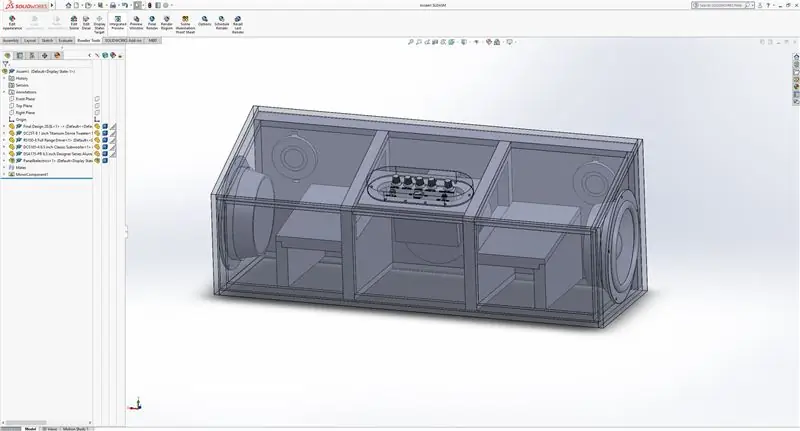
Bom; agora que its personalizamos os padrões de perguntas que nossa máquina irá Collectber, vamos personalizar o parte de cadastro do cliente
Na última parte que do código, onde de fato iniciamos o chat com o cliente; eu separei em duas partes; portanto aqui flags phân tách também!
BÊN PRIMEIRA
Na primeira parte, é onde its pegamos os dados do cliente; e é onde temos mais liberdade para mexer!
Tudo o que estiver a mesma cor, ao alterar 1, altere todos, com tooão dos textos circleados em vermelho; estes você tem liberadade para alterar como quiser, desde que siga as regras de Texto do Python, ou seja, deixando o que é em aspas dentro de aspas, o que é em parênteses dentro de parênteses!
Comandos
- O comando input () será o nosso coletor de dados; ao colocar input ("Insira o seu nome:") its pedimos para a pessoa inserir o nome dela; độc, o texto dentro de aspas é o que vai aparecer para a pessoa, enquanto o comando input () irá criar uma caixa para a pessoa digitar
- O comando print () irá "printmir" ou seja, mostrar para a pessoa no chat, tudo que estiver dentro de seus parênteses, e se for texto, dentro de aspas
- Quando its colocamos por exelo "nome = input (……" ý nghĩa của nó là atribuímos a variável nome o valor que a pessoa irá colocar, se its colocassemos por exelo, "nome =" José "" ou "nome = 1" iríamos atribuir a variável nome, o valor de "José" ou de "1";
- O comando.format () substitui os números que estiverem dentro de {} pelas variáveis que pedirmos, ví dụ in ("Olá {0} {1} tudo bem com você?". Format (nome, sobrenome)) nesse comando its pedimos para printmir a Frase "Olá {0} {1} tudo bem com você?" e no final, com o comando.format () its pedimos para ele substituir pelas variáveis nome e sobrenome que pegamos anteriormente! Para ele rodar direito, its Preisamos começar a contar as variáveis que queremos substituir na frase a partir de zero, độc o Python funciona assim; e note que ele irá substituir o {0} pela primeira variável que estiver dentro de parênteses!
- Por último o comando dicionário veja que ele não aparece como dicionário em nosso código, mas sim como dados_clientes e ele funciona da seguinte BMira, basicamente você vai atribuir um nome a ele, e inserir várias variáveis com e atribasir valores! Ví dụ:
meu_dicionario = {'nome' = 'guildherme', 'idade' = 21, 'profissão' = 'empreendedor'}
Nesse caso, eu atribui a variável nome o valor de guildherme, a variável idade o valor de 21 e a variável profissão o valor de empreendedos, e não o contrario!
Na nossa aplicação no chat bot, its pedimos aos clientes Defrem o valor da variável nome, idade, telefone e etc, e depois atribuímos esses valores, a outras variáveis dentro do comando dicionário!
PHẦN SEGUNDA
Bom, essa é a parte mais fácil; basicamente podemos alterar o texto circleado em vermelho da forma que quisermos desde que dentro de aspas.
Bước 5: O CÉU É O LIMITE
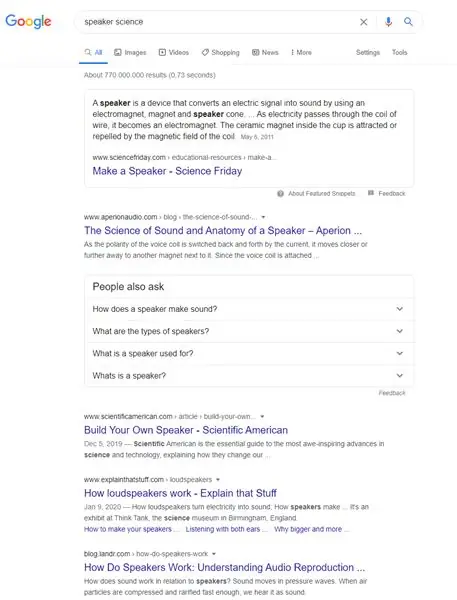
Basicamente neste projetinho que ainda falta muito o que melhorar; aprendemos muitas e muitas coisas, desde programmação em python até sobre funcionamento de inteligência nhân tạo!
Espero que você tenha gostado e que esse projeto possa a vir ser útil para você!
Nôm na là 2, 3, 4, 5…. desse projeto estarei Resolutionndo os problemas que apresentei nele, melhorando a Preisão de respostas, settingelecendo códigos mais claros, colocando uma fala de "não entendimento" entre outros probleminhas abordados aqui, e depois buscando para evoluiriza đến giao diện bacana e come back lo em um atendimento real!
Caso você tenha alguma sugestão de como melhorar esse projeto, alguma dúvida ou quiser ajuda em Qualquer outra coisa, fique a vontade para compartilhar comigo em meu e-mail [email protected]
Obrigado pela sua atenção!
Đề xuất:
Knight Rider Hộp cơm trưa Robot: 8 bước (có hình ảnh)

Knight Rider Lunchbox Robot: Ok, nó không nói chuyện, nó không đen và không có AI. Nhưng nó có những đèn LED màu đỏ lạ mắt ở phía trước. Tôi chế tạo một robot có thể điều khiển WiFi bao gồm một Raspberry Pi với bộ điều hợp WiFi và Arduino Uno. Bạn có thể SSH vào Raspberry Pi một
GameBoy trong hộp cơm trưa: 9 bước (có hình ảnh)

GameBoy trong hộp cơm trưa: Bạn đã bao giờ muốn chơi một số trò chơi cổ điển khi ăn chưa? Có thể không, nhưng nếu bạn đã làm, đây là dự án dành cho bạn! Trình giả lập GameBoy sử dụng RetroPie trên Raspberry Pi Zero W. Có một bộ pin với 2500mAh, có thể cạn kiệt khoảng 20
Làm một hộp cơm trưa nhiệt độ ổn định theo thời gian: 16 bước

Làm Hộp Cơm Giữ Nhiệt Có Định Giờ: Mặc dù hộp cơm nấu thông thường sử dụng và vận hành đơn giản nhưng chỉ có một chức năng duy nhất, không thể cài đặt thời gian hoặc cài đặt nhiệt độ để hâm nóng. Để cải thiện khuyết điểm này, lần này DIY được thực hiện trên cơ sở
Hộp cơm trưa cho người bị liệt nửa người: 11 bước

Hộp cơm cho người bị liệt nửa người: Nhiều người bị liệt nửa người, khiến cử động của một bên cơ thể bị căng thẳng do không có kỹ năng vận động. Nhiều hoạt động đòi hỏi sử dụng hai tay rất vất vả để hoàn thành đối với những người bị liệt nửa người. Hơn nữa, các hành động su
Đế / đế làm mát máy tính xách tay Zero Cost (Không có keo, Không khoan, Không có đai ốc & bu lông, Không có vít): 3 bước

Đế / đế làm mát máy tính xách tay Zero Cost (Không có keo, Không khoan, Không có đai ốc & bu lông, Không có vít): CẬP NHẬT: VUI LÒNG KO VOTE CHO CỦA TÔI HƯỚNG DẪN, CẢM ƠN ^ _ ^ BẠN CŨNG CÓ THỂ BỎ LỠ CHO CUỘC THI KHÁC CỦA TÔI THAM GIA TẠI www.instructables.com/id/Zero-Cost-Alumin-Furnace-No-Propane-No-Glue-/ HOẶC CÓ THỂ BỎ LỠ CHO NGƯỜI BẠN TỐT NHẤT CỦA TÔI
